
विंडोजमध्ये सामान्यत: तेवढे सामान्य नसणे, मॅकओएस प्रोग्राम किंवा applicationप्लिकेशन फ्रीझिंगपासून मुक्त होत नाही परंतु आम्हाला तो बंद करण्यास किंवा त्याच्याशी संवाद साधण्यापासून प्रतिबंधित करते. जेव्हा एखादा प्रोग्राम किंवा अनुप्रयोग आपल्याला समस्या देते किंवा असामान्य ऑपरेशन करतो तेव्हा मॅकोसमध्ये आमच्याकडे भिन्न पर्याय असतात. या पोस्टमध्ये आम्ही मॅकवरील अॅप किंवा प्रोग्राम बंद करण्यास भाग पाडणे कसे चरणबद्धपणे सांगणार आहोत.
आपण हे लक्षात ठेवले पाहिजे की एखादे अनुप्रयोग सक्तीने बंद केल्याने आम्ही त्यात करत असलेल्या सर्व गोष्टी गमावल्या आहेतशास्त्रीय पद्धतीप्रमाणे नाही, जिथे आपल्याला चेतावणी देणारी एक खिडकी दिसते. या कारणास्तव, आम्ही जबरदस्तीने बंद केल्यावर परत कधीही परत येऊ नये, म्हणून हा आमचा शेवटचा उपाय असावा, जरी आपण असे गृहित धरले की आपल्याकडे दुसरा पर्याय नाही.
निकट अनुप्रयोग किंवा प्रोग्राम सक्ती करण्याच्या पद्धती
आमच्याकडे आहे 5 जवळ सक्तीसाठी जोरदार सोप्या पद्धती आमचा मॅक चालू असलेल्या कोणत्याही प्रक्रियेचा, अनुप्रयोगाचा किंवा प्रोग्रामचा, ज्याचा आपण उल्लेख करीत असलेल्या परिस्थितीसाठी आमची सेवा होईल.
कीबोर्ड वरील आज्ञा
- आम्ही कळा दाबतो "पर्याय" + "आदेश" + "ईएससी"
- ए कार्य व्यवस्थापक हे आम्हाला त्या क्षणी उघडलेले सर्व अनुप्रयोग दर्शविते.
- आम्ही असे अनुप्रयोग निवडतो ज्यामुळे आम्हाला समस्या उद्भवू शकते आणि आम्ही सक्तीने बाहेर पडा क्लिक करा.
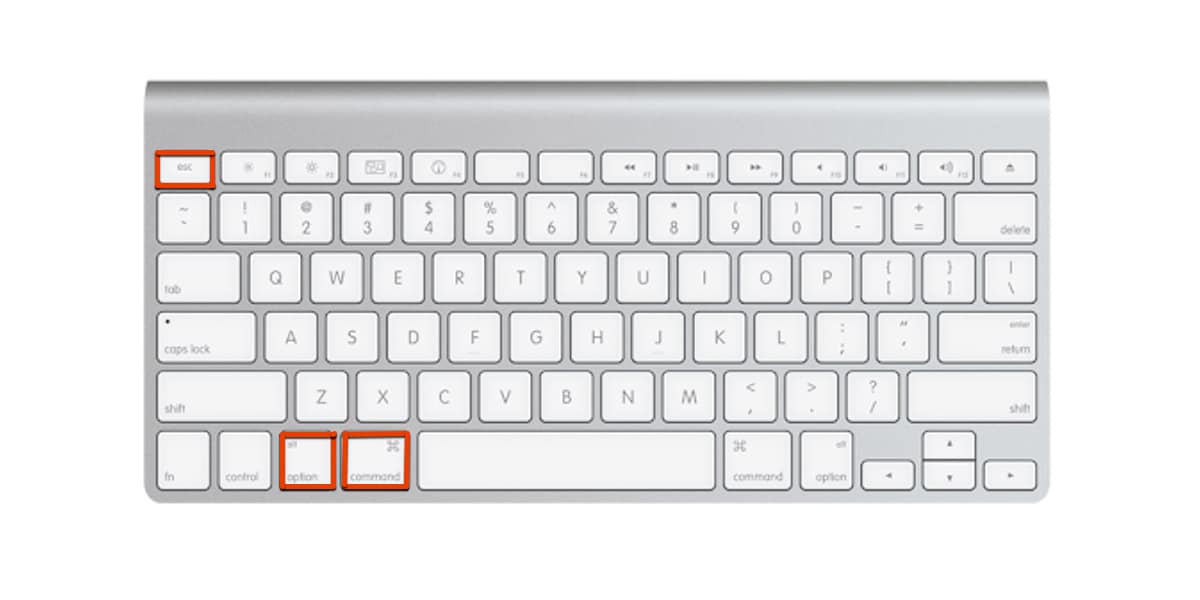
आपण कसे शोधू इच्छित असल्यास कीबोर्ड आदेशासह स्क्रीनशॉट घ्या, आपण त्यास समर्पित पोस्टला भेट देऊ शकता.

शोध इंजिन वापरा
- आम्ही टूलबारच्या डाव्या बाजूस आणि selectपल आयकॉनवर क्लिक करतो जे प्रदर्शित झालेल्या पॅनेलमध्ये आम्ही निवडतो "सक्तीने बाहेर पडा."
- एखादे कार्य व्यवस्थापक उघडेल जे आम्हाला त्याक्षणी अनुप्रयोग उघडलेले दर्शविते.
- आता आम्ही असे अनुप्रयोग निवडतो ज्यामुळे आम्हाला समस्या उद्भवत आहे किंवा पाहिजे तसे कार्य करत नाही आणि क्लिक करा "सक्तीने बाहेर पडा."
कीबोर्ड पर्याय की वापरणे
- आम्ही सह क्लिक करा आमच्या माऊसचे उजवे बटण दस्तऐवज किंवा डेस्कटॉपमध्ये आम्हाला अडचणीत आणणार्या अनुप्रयोगाच्या चिन्हामध्ये.
- मग आम्ही की दाबून धरून ठेवतो "पर्याय" आणि पर्याय "निर्गमन" होईल "सक्तीने बाहेर पडा" जोपर्यंत आम्ही ते धरून ठेवतो.
क्रियाकलाप मॉनिटर
- आम्ही अॅक्टिव्हिटी मॉनिटर forप्लिकेशन शोधत आहोत जे मॅकोससह सर्व संगणकांवर पुन्हा स्थापित केले गेले आहे. टास्क बारमध्ये वरच्या उजव्या बाजूला असलेल्या भिंगकाच्या काचेवर क्लिक करुन आपण ते शोधू शकतो, जिथे आपल्याला लिहायचे आहे तेथे एक विंडो दिसेल. "क्रियाकलाप मॉनिटर" आणि आम्ही सूचीमध्ये अनुप्रयोग निवडतो.
- हा कार्यसंघ आम्हाला आमच्या कार्यसंघाद्वारे पूर्ण करीत असलेल्या सर्व अनुप्रयोग किंवा प्रक्रिया तपशीलवार दर्शवितो. आम्ही अयशस्वी होणारा अनुप्रयोग पाहू, तो निवडा आणि दिसून येणा button्या बटणावर क्लिक करा एक थांबा चिन्ह वरच्या डावीकडे.

टर्मिनल वापरा
ही पद्धत जरी मी या यादीमध्ये समाविष्ट करीत असलो तरी, मी याची शिफारस करत नाही कारण त्यासाठी अधिक ज्ञान आवश्यक आहे आणि आम्हाला नको असलेल्या वस्तूला स्पर्श किंवा निष्क्रिय करण्यास कारणीभूत ठरू शकते, म्हणून मी ती वापरल्यास सावधगिरी बाळगण्याची शिफारस करतो.
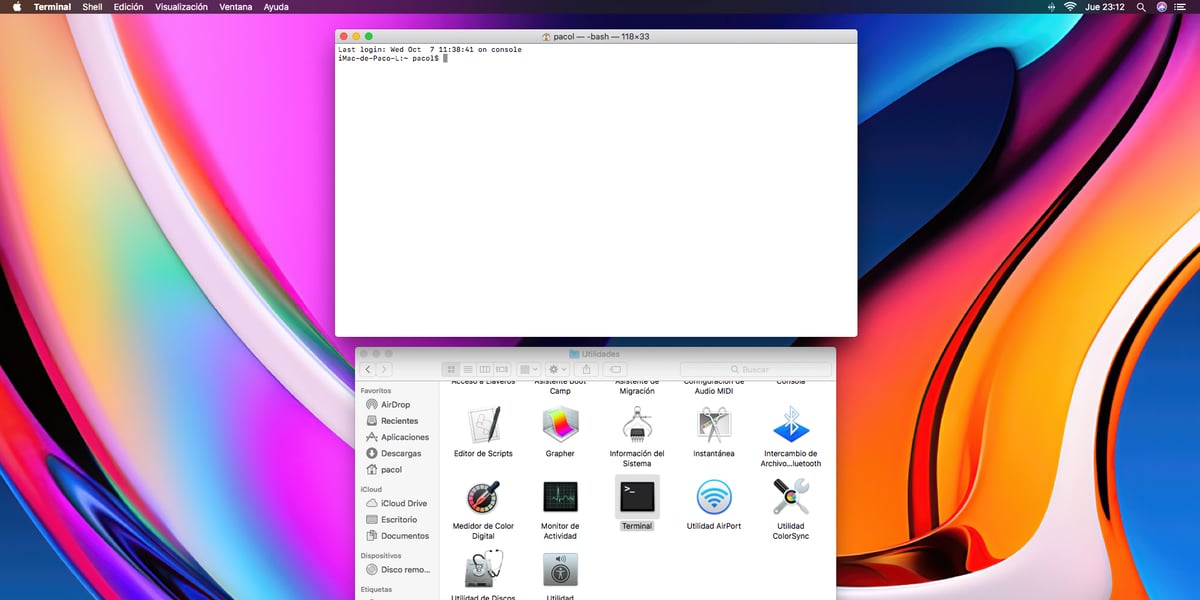
- आम्ही उघडतो शोधक आणि आम्ही जात आहोत "अनुप्रयोग" आम्ही we उपयुक्तता »फोल्डर शोधत नाही आणि अनुप्रयोग कार्यान्वित करेपर्यंत आम्ही स्क्रोल करतो "टर्मिनल".
- एकदा अनुप्रयोग सुरू झाल्यावर आम्ही थोडा वेळ थांबलो आणि तो आपले वापरकर्तानाव आणि तिलदे दाखवेल, आम्ही बॉक्समध्ये वर लिहून रिटर्न की दाबा.
- टर्मिनल त्या क्षणी चालू असलेल्या सर्व अनुप्रयोगांची यादी करेल, त्या पार्श्वभूमीवर कार्यरत असलेल्या अनुप्रयोगांसह, त्याबद्दल मोठ्या प्रमाणात माहितीसह सीपीयू आणि रॅम. आपण हलवल्यास आम्हाला «आदेश» स्तंभ सापडेल, जिथे आपण पुढे असलेल्या सर्व अनुप्रयोगांची सूची दिसेल. पीआयडी लेबल केलेल्या संख्येचा स्तंभ.
- आम्ही अनुप्रयोग शोधतो ज्यामुळे आम्हाला समस्या उद्भवत आहेत किंवा एक असामान्य ऑपरेशन आहे आणि आम्ही आपल्या पीआयडीची नोंद घेत आहोत. पुढे आपण टर्मिनल विंडो बंद करुन नवीन उघडू, जिथे आपण हा शब्द लिहू पीआयडीनंतर "किल" म्हणाले अर्ज. आम्ही रिटर्न की दाबा आणि अनुप्रयोग किंवा प्रोग्राम कायमचा बंद केला जाईल.
यापैकी कोणत्याही सूचीबद्ध पद्धतींचा वापर न करता आम्ही समस्या सोडत राहिल्यास आपण असे करा आम्ही मॅक वर स्वत: करीत असलेले सर्वकाही जतन करुन पुन्हा सुरू करण्याची शिफारस करतो. रीस्टार्ट केल्यानंतरही समस्या कायम राहिल्यास आम्हाला अनुप्रयोग पूर्णपणे विस्थापित करण्याचा आणि अपडेटची प्रतीक्षा करावी लागेल.
अनुप्रयोग गोठवतो का?
बहुतेक प्रसंगी हे होण्याचे मुख्य कारण अशी प्रक्रिया आहे जी आम्ही करण्याच्या प्रयत्नात राहिलो ज्यायोगे या वापराचा समावेश होतो रॅम त्या वेळेस उपलब्ध असलेल्यापेक्षा जास्त, ज्यासाठी तो काही सोडण्याची प्रतीक्षा करीत आहे रॅम, समस्या अशी आहे की जेव्हा ती सोडली जाते तेव्हा प्रोग्राम प्रतिसाद देत नाही आणि गोठतो.
हे देखील असू शकते कारण अनुप्रयोग आपल्या सध्याच्या मॅकोसच्या आवृत्तीशी पूर्णपणे सुसंगत नाही, तो सहसा विशेषतः मध्येच होतो जुने अनुप्रयोग जे 32 बीट्समध्ये कार्य करतात आणि 64 बीट्सवर योग्यरित्या पोर्ट केलेले नाहीत. हे आमच्या बाबतीतही होऊ शकते कारण स्थापित अनुप्रयोगासाठी आमच्या प्रोसेसरकडून बरीच मेहनत घ्यावी लागते आणि आमच्याकडे इतर काहीही चालू शकत नाही.
जुन्या मॅक्समध्ये आम्हाला यूट्यूब किंवा ट्विच ब्रॉडकास्ट पाहण्याची इच्छा असते आणि आमच्याकडे टिप्पण्या देखील प्रदर्शित केल्या जातात, व्हिडिओ अगदी 1080p आहे (2010 पासून कोणत्याही मॅक मॉडेलवर कार्यवाहीयोग्य) लॉक होतो, आम्ही टिप्पण्या बंद केल्यास व्हिडिओ सहजतेने चालतो.
ते कसे टाळावे?
जर आमचा मॅक जुना आहे आणि आमच्याकडे अधिकाधिक वारंवार घडत असेल तर माझी शिफारस अशी आहे की यासाठी लहान गुंतवणूक करा रॅम विस्तृत कराहे निःसंशयपणे लक्षणीय सुधारणा आणि कमी खर्च आहे, यामुळे आम्हाला अनुमती मिळेल अधिक मुक्त अनुप्रयोग त्यांच्या कार्यप्रदर्शनात हस्तक्षेप न करता पार्श्वभूमीवर.
मी देखील शिफारस करतो आमच्याकडे एसएसडीसाठी एचडीडी असल्यास हार्ड ड्राइव्ह पुनर्स्थित कराआम्ही सामग्री डाउनलोड करीत असताना आमच्या संगणकाला त्रास होण्यापासून प्रतिबंधित करते, आम्ही दुसर्यास बाह्य ड्राइव्हवर स्थानांतरित करत असताना किंवा संपादित करण्यासाठी मेमरी वापरत आहोत. एसएसडी सतत किंमतीत घसरण करत असतात आणि त्यात सुधारणा चांगली होते. एचडीडी आणि एसएसडीमधील वाचन-लेखन फरक क्रूर आहे.
आपल्या संगणकावर आपल्याकडे कोणत्या प्रकारची हार्ड ड्राइव्ह आहे हे आपल्याला माहिती नसल्यास, या लेखात आम्ही आपल्याला कसे शोधायचे ते दर्शवितो.

शेवटी, मी विश्वसनीय पुनरावलोकनांसह केवळ अनुप्रयोग स्थापित करण्याची शिफारस करतो. आम्ही अॅप स्टोअरच्या बाहेर अनुप्रयोग स्थापित करू शकतो, परंतु त्यापासून नेहमी करण्याचा प्रयत्न करीत आहोत अधिकृत किंवा विश्वासार्ह स्रोत, जिथे आम्हाला खात्री आहे की आम्ही जे डाउनलोड करीत आहोत ते मालवेयरमुक्त आहे.